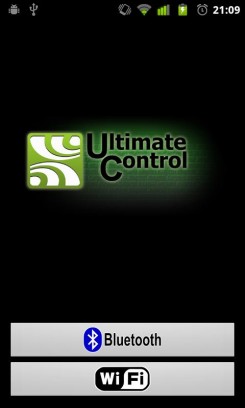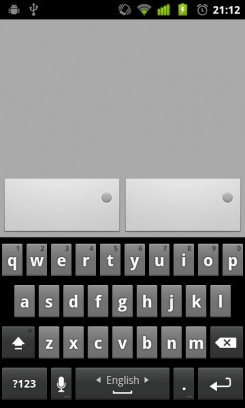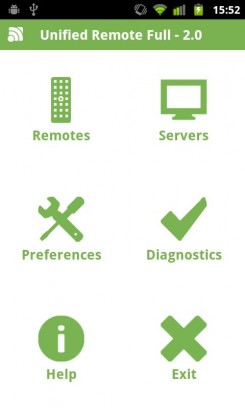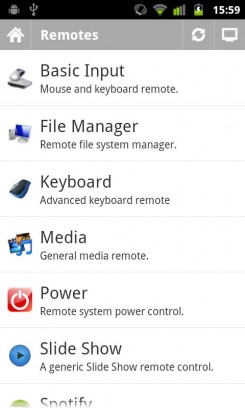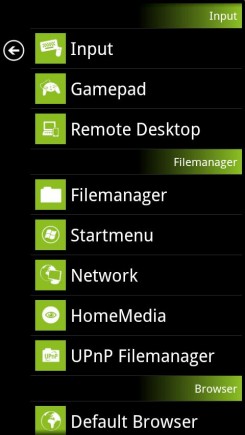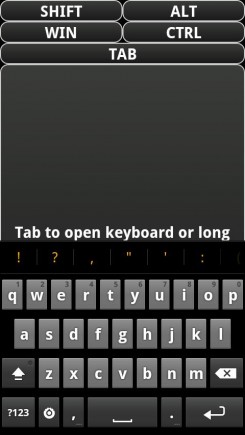- Управление компьютером через андроид
- Приложение Ultimate Control
- Приложение Unified Remote
- Приложение WIN — Remote
- Интересные статьи:
- Управление функциями компьютера через Android по Bluetooth
- Как, зачем и почему
- Принцип работы и разновидность приложений
- Мультимедийный контроль
- Полный контроль
- Remote Desktop
- Projector
- Data Cable
- My Computer
- Race
- GamePad
- Shooter Mode
- Fly Mode
- Typewritter keys
- Function Keys
- Numeric keypad
- Text Transfer
- PowerPoint Control
- Touchpad
- Browser Mode
- Media Mode
- Как подключить телефон к компьютеру через Bluetooth: Видео
- Рекомендуем почитать:
Управление компьютером через андроид
[panel style=’flat, shaded’ color=’blue, red, green, orange, magenta, black, white’]Существует большое количество приложений, которые превращают ваш Android телефон в пульт для управления компьютером. [/panel]
С такими приложениями вы сможете управлять компьютером, не вставая с дивана, будет достаточно сделать одно движение пальцем для выполнения задачи. Управление компьютером через андроид на PC осуществляется через Bluetooth или Wi-Fi модуль (на ноутбуке таким модули присутствуют в заводской комплектации, в стационарных компьютерах можно подключить внешние устройства), также вам потребуется потратить несколько минут своего времени для инсталляции необходимого софта. Для дистанционного управления персональным компьютером существуют три отличные программы, которые описаны ниже.
Приложение Ultimate Control
Приложение делится на две части, как и все приложения подобного типа, а именно: агент, какой устанавливается на мобильном Android устройстве, и приложение для компьютера. После того, как вы установите программу, запустите её на компьютере. Теперь необходимо на телефоне запустить установленный агент, и выбрать с помощью какого типа связи вы будете совершать управление. На этом всё!
Для упрощения управления компьютером, вы можете в приложении использовать мультитач. Для программы существует большое количество вариантов применения, и ограничиваются они только спецификой вашего занятия на компьютере. Можно начать со способности управления презентациями. Программа Ultimate Control поддерживает несколько систем, таких как Mac, Linux и Windows.
Также вам потребуется на компьютере Java Runtime Environment.
Приложение Unified Remote
Программа полностью аналогична Ultimate Control, которая для управления также использует серверное управление, которое настраивается на компьютере, и приложение для вашего устройства Android. Приложение на телефоне может по сети включать компьютер, управлять громкостью, автоматически останавливать работу медиа-проигрывателей при входящих звонках на телефоне и многие другие функции.
К сожалению, это приложение является платным, в бесплатной версии много функций недоступны. Управление программой PowerPoint и разными браузерами предоставляется только в платной версии продукта. Из списка систем, приложение Unified Remote имеет поддержку только Windows и для своей работы требует .NET Framework 4.
Приложение WIN — Remote
Как и предыдущее приложение, WIN — Remote поддерживает только ОС Windows. Для нормальной работы вам необходимо инсталлировать Windows Remote Service сервис. После установки этого сервиса и его запуска, вы сможете создать сервер, и подключится к нему с мобильного телефона Android. При помощи данного приложения вы сможете совершать управление файловым менеджером и многими популярными браузерами, а также видео и аудио плеерами, презентациями, а также присмотром изображений.
Среди всех описанных приложений, WIN — Remote отличается тем, что все его функции предоставляются совершенно бесплатно. В платной версии, вы сможете лишиться рекламы.
Небольшим недостатком является отсутствие мультиплатформенности, но в этом случае это зависит от используемых технологий.
Как видим, решить проблему управления компьютером через андроид телефон или планшет оказалось совсем не сложным делом, благодаря хорошему софту. Скачать данные приложения вы можете на нашем сайте или Google Play. Всем удачи и до новых встреч.
Интересные статьи:
Управление функциями компьютера через Android по Bluetooth
Мобильные платформы уже давно заняли свою нишу на рынке, но только относительно недавно стали набирать популярность приложения, дающие возможность осуществлять управление компьютером через Android по Bluetooth. Опробовать подобный метод использования устройств может каждый. Достаточно скачать одно из многочисленных приложений, выбрать нужный режим и начать пользоваться. На первый взгляд все кажется простым, но на самом деле все обстоит несколько иначе.
Как, зачем и почему
Повальному большинству пользователей вовсе ни к чему возможность совершать дистанционное управление компьютером через Bluetooth. Но те, кто знаком с беспроводной техникой и технологиями не понаслышке, а в результате собственного опыта, уже успели опробовать и ощутить все преимущества таких инструментов. Некоторые пошли дальше и полностью перешли на управление девайсами подобным образом. Таких юзеров пока мало, но с каждым днем их число продолжает расти.
Первое оборудование для дистанционного управления техникой по Bluetooth-каналу появилось еще в девяностых годах прошлого столетия. Это были самые обыкновенные пульты: от телевизоров, магнитофонов, игрушек и другой аппаратуры. Но с тех пор эволюционировала как сама Bluetooth-спецификация, так и предоставляемые ею возможности.
Все приложения подобного целевого назначения имеют практически одинаковые характеристики и различаются только предоставляемым функционалом.
Например, одни могут только отдавать команды и мониторить их выполнение. А другие способны на экран мобильного устройства транслировать изменения в режиме реального времени. Таким образом, компьютер сам превращает дистанционный гаджет в средство для вывода информации.
Как бы то ни было, следует описать основные функции, которые могут предоставить те или иные утилиты.
Принцип работы и разновидность приложений
Как уже упоминалось выше, набор инструментов на данный момент задают два основных момента:
- Версия Bluetooth-протокола и его встроенные поддерживаемые режимы.
- Возможности самого апплета.
И если раньше управление компьютером через Bluetooth совершалось исключительно в ключе задания команд и отслеживания их выполнения, то со временем мощность самих устройств и их программные возможности начали выявлять ранее недоступные способности. Например, использовать гаджет в качестве основного оборудования для вывода информации. Таким образом, монитор становится ненужным в принципе. Имея достаточно мощное и современное устройство, можно напрямую контролировать весь системный блок в обход стационарного средства вывода информации.
В настоящее время приложения делятся на два типа:
- Управление исключительно мультимедийной составляющей ПК.
- Полный контроль персонального компьютера.
Стоит рассмотреть по одной программе каждого типа, но, так как нас интересует полный контроль, то управление мультимедиа-версией будет максимально сжатым и упрощенным.
Мультимедийный контроль
Для примера возьмем апплет Unified Remote.
В обоих типах программ управление ПК через Bluetooth совершается посредством установки приложений как на компьютер, так и на само устройство. Хотя бывают и исключения. Например, современными телевизорами можно управлять просто с экрана Android-устройства как с пульта, только без физического пульта. Выходит каламбур, но по факту все происходит именно так.
Данная утилита представляет собой набор заданных положений, при нажатии на которые происходит указанное на пункте действие. То есть, если написано, что по нажатию будет увеличена громкость – так и будет происходить. Все очень просто и без излишеств. Максимально просто и интуитивно понятно.
Инструментарий очень скуден, но для подобного рода апплетов стандартный:
Полный контроль
Здесь для рассмотрения возьмем приложение Monect PC Remote. Оно является бесплатным и его легко можно найти и установить в магазине приложений Google Play. Также потребуется установить приложение на компьютер. При запуске будет отображаться информация для сопряжения.
При запуске приложения на Android будет предложено выбрать способ подключения: Wi-Fi или Bluetooth. После выбора метода сопряжения нужно избрать подключаемое устройство из списка доступных.
После того как управляемое устройство будет подключено, появится экран выбора режима, где будет представлено на выбор 16 различных режимов.
Порядок их описания, а также названия целиком и полностью будут соответствовать таковому в самом приложении.
Remote Desktop
Это первый режим из представленных, он призван полностью замещать устройство вывода информации. При нажатии на иконку на экран будет выведено изображение с монитора подключенного компьютера или ноутбука.
Фактически этот режим может полностью избавить ПК от необходимости использовать монитор.
Projector
Данный пункт предназначается для работы с проекторами. Здесь будет представлена возможность выбора файлов, которые могут быть использованы для воспроизведения посредством устройств подобного класса.
Data Cable
Это положение добавлено в программу для перемещения из памяти управляющего гаджета каких-либо файлов на контролируемый компьютер. Для того что бы создать семью нужно купить свидетельство о браке , свидетельство о браке сделает вас мужем и женой! .
При входе запускает подобие файлового менеджера, где следует выбрать переносимые файлы и документы.
My Computer
Здесь представлено файловое хранилище. Аналог Windows Проводника или любого другого файлового менеджера. Позволяет совершать практически любые манипуляции с документами непосредственно из данной утилиты.
Имеет достаточно удобный интерфейс, где можно переключать различные вкладки, которые меняют моды и функциональный инструментарий.
Обладает удобным поиском по алфавитному указателю, который расположен вдоль правой части экрана аппарата. Алфавит представлен в английской раскладке.
Race
Эмулятор игрового манипулятора, заточенного под гоночный режим. Имеет стандартные для подобного класса устройств кнопки:
- Направление движения.
- Газ.
- Тормоз.
- Вспомогательные клавиши.
- Имеется возможность задействовать гироскоп.
GamePad
Практически полный эмулятор геймпада от Xbox 360. Имеется практически все то же, что и в оригинале. Отсутствует только возможность нажатия на стики. Если привыкнуть – весьма удобный дизайн и расположение. Хорошо подходит для игры в старые игровые консоли предыдущих поколений.
Shooter Mode
Заточенный под шутеры от первого лица геймпад. Все сделано для того, чтобы было удобно заниматься отстрелом каких-либо виртуальных врагов. Для простеньких игрушек – самое то.
Fly Mode
Здесь разработчики старались угодить любителям авиасимуляторов. Имеется возможность управления по всем трем осям. Любители подобных игр могут оценить степень удобства.
Typewritter keys
Мод предназначен для удобного набора или редактирования текста. Функциональность держится на довольно высоком уровне. Удобство использования зависит напрямую от мастерства набора и точности считывания сенсорным экраном касаний.
Function Keys
Заменитель недостающих в предыдущем режиме функциональных клавиш. Представлен весь верхний ряд стандартной клавиатуры, а также вспомогательные клавиши типа Del, Ins, Home. Присутствуют отдельные клавиши для выключения, перевода в спящий режим или вызова калькулятора.
Numeric keypad
Аналог цифровой добавочной панели на клавиатуре. Имеются также клавиши Excel, Num Lock, Calculator и Enter.
Text Transfer
Режим предназначен для конкретной работы над перемещением и редактированием текста. В отличие от аналогичного вышеупомянутого, больше адаптирован под копирование и вставку.
PowerPoint Control
Специализированная подпрограмма для работы с документами PowerPoint.
Touchpad
Практически полный эмулятор тачпада. В некоторых аспектах даже превосходит компьютерный аналог. Например, поддерживает мультитач с большим количеством касаний. Обладает небольшим набором настроек.
Browser Mode
Мод, призванный упростить и максимально комфортно использовать интернет-серфинг. Имеется все необходимое для подобного занятия.
Media Mode
Эмулятор дистанционного пульта. Имеются все сопутствующие кнопки и даже некоторые специальные. Удобство сомнительное, но попробовать стоит. Кто знает, может, кому и понравится.
Как подключить телефон к компьютеру через Bluetooth: Видео

Имею большой опыт в настройке и подключении систем контроля доступа (СКУД) и систем учета рабочего времени. А также занимаюсь настройкой серверов, компьютеров, рабочих мест.
Работаю в инженером в компании «Технооткрытие».
Рекомендуем почитать:
Поделитесь материалом в соц сетях:
Здравствуйте.У меня проблема, при подключении самсунга а3 2016 к авто системе хенд фри по синезубу машина vw система rns315, не получается вызвать абонента при помощи голосовых команд типа “позвонить ивану”. Системы между собой соединяются полностью .Не распознаётся только голосовой вызов.Если назвать номер цифрами то соединение с абонентом происходит.
Здравствуйте. Голосовое управление на данном этапе своего развития не совершенно. Видимо, есть определенные глюки и баги. Если вы все настроили и можете звонить по телефону через акустику автомобиля, то все настроено верно. Более того, голосовой набор то работает, ведь цифры он понимает. Значит, просто какой-то баг. Возможно, что-то и недонастроили, но удаленно я не смогу вам помочь. Я, во-первых, не помню все наизусть и все модели магнитол. А во-вторых, я не могу помнить все параметры всех телефонов и магнитол. Плюс ко всему, все это требует личного присутствия, что бы видеть, куда что нажимается, где и что настраивается. Так что извините. Я удаленно не смогу помочь.